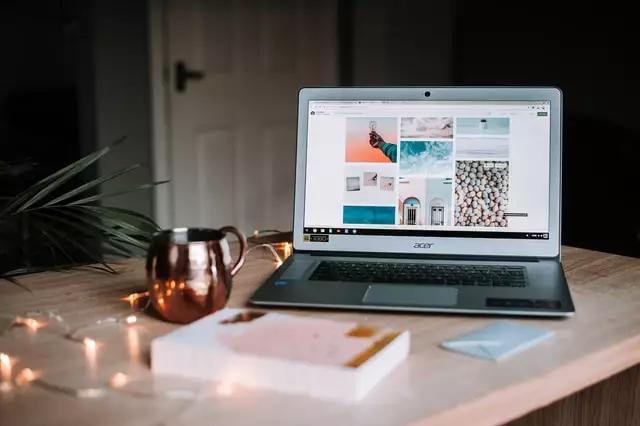В этом посте показаны шаги для студентов и новых пользователей по перезапуску или сбросу проводника Windows при использовании Windows 11. Проводник Windows — это программный процесс, который позволяет просматривать и управлять всеми файловыми ресурсами на компьютере с Windows. Когда вы сталкиваетесь с ситуациями, когда панель задач, панель быстрых настроек и область уведомлений на панели задач не работают, вы можете быстро восстановить функциональность, просто перезапустив или сбросив проводник Windows.
Иногда проводник Windows и другие функции, включая меню «Пуск», панель задач и быстрые настройки, могут перестать работать или вести себя странно. Можно просто перезагрузить компьютер, чтобы восстановить контроль и продолжить работу. Однако перезапуск Проводника Windows также может решить эти проблемы, не приводя к перезагрузке всего ПК.
Если перезапуск проводника Windows не работает, вы можете пойти дальше, перезагрузив компьютер, чтобы восстановить контроль и устранить неполадки, и ниже показано, как это сделать.
Как сбросить проводник Windows при использовании Windows 11
Как упоминалось выше, Windows Explorer — это программный процесс, который позволяет просматривать и управлять всеми файловыми ресурсами на компьютере с Windows. В случаях, когда компьютер Windows перестает отвечать на запросы, перезапуск проводника Windows может помочь решить проблему.
Ниже описано, как можно перезапустить или сбросить проводник Windows.
Чтобы перезапустить проводник Windows, сначала откройте диспетчер задач Windows. Вы можете сделать это, щелкнув правой кнопкой мыши меню «Пуск», чтобы запустить меню «Опытный пользователь», которое является командой диспетчера задач.
Либо щелкните меню «Пуск», затем найдите «Диспетчер задач». В разделе «Лучшее соответствие» выберите приложение «Диспетчер задач», чтобы открыть его.
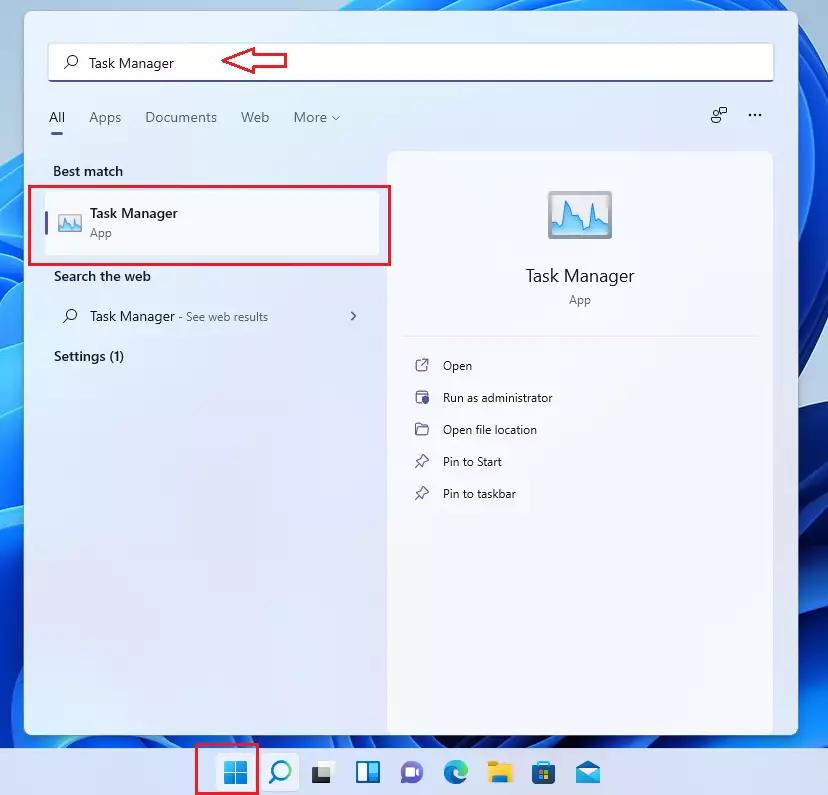
Если вы запускаете Диспетчер задач, и он открывает свой свернутый интерфейс, нажмите «Подробнее» внизу, чтобы увидеть подробный интерфейс.
На Processвкладке вы увидите приложения и фоновые процессы, которые в данный момент запущены на вашем ПК. Прокрутите список вниз и найдите Windows Explorer.
Как только вы найдете Проводник Windows, нажмите Restartкнопку в правом углу окна.
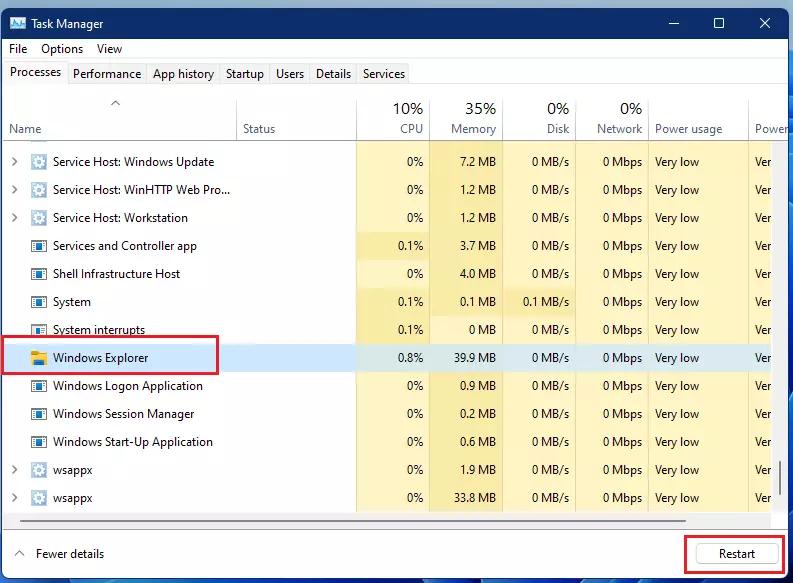
Это все, что вам нужно сделать. Ваша панель задач и другие области экрана быстро закроются и снова откроются. Если описанные выше шаги были успешными, вы сможете восстановить контроль над своим компьютером.
Либо щелкните правой кнопкой мыши проводник Windows и выберите End task.
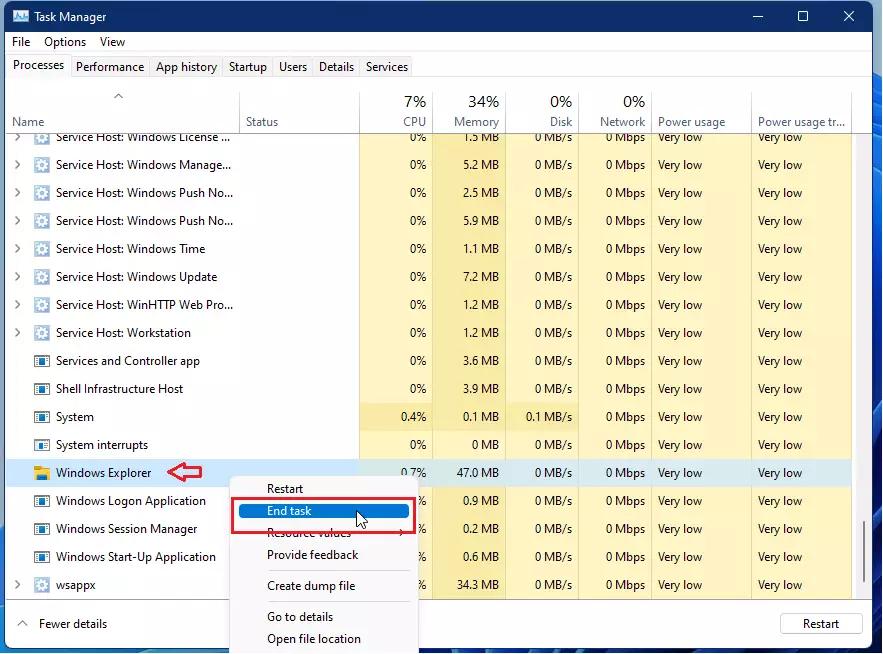
Далее нажмите File и выберите Run new task.
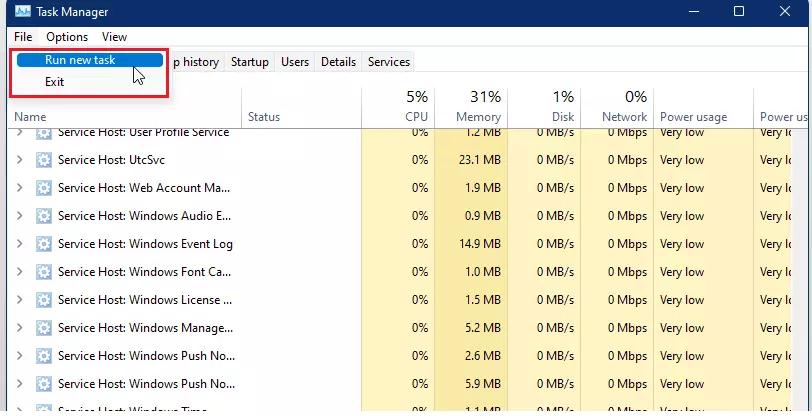
В поле «Новая задача» введите explorer.exeи нажмите «ОК».
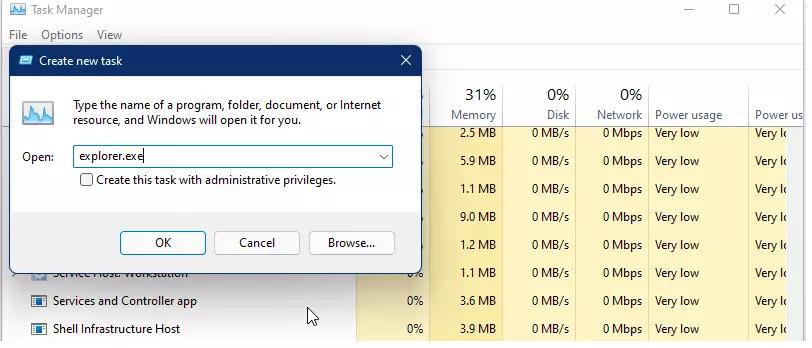
Это должно снова открыть проводник Windows.
Вот и все!
Вывод:
В этом посте показано, как перезапустить или сбросить проводник Windows, чтобы решить распространенные проблемы в Windows 11. Если вы обнаружите какую-либо ошибку выше или хотите что-то добавить, воспользуйтесь формой комментариев ниже.